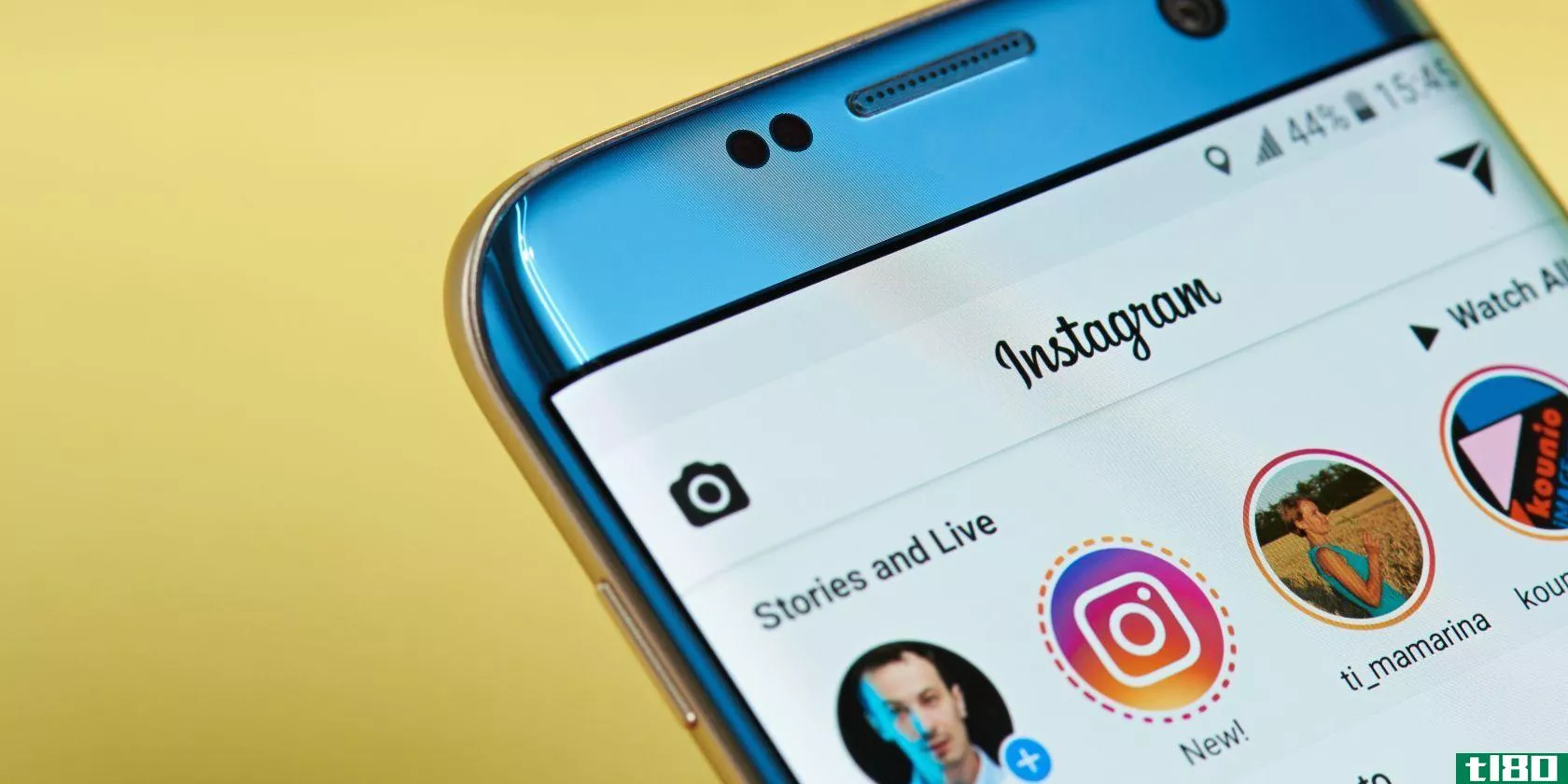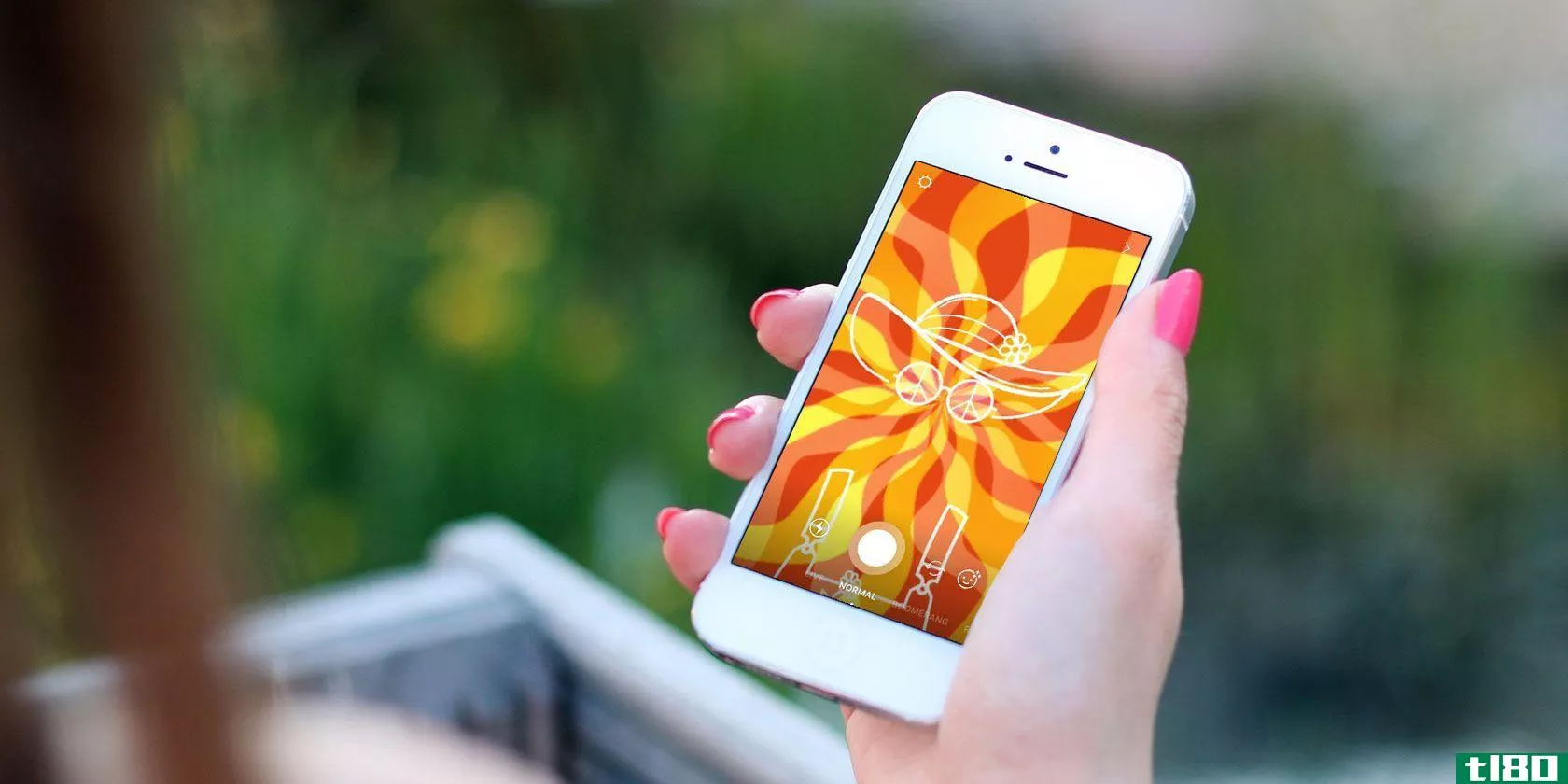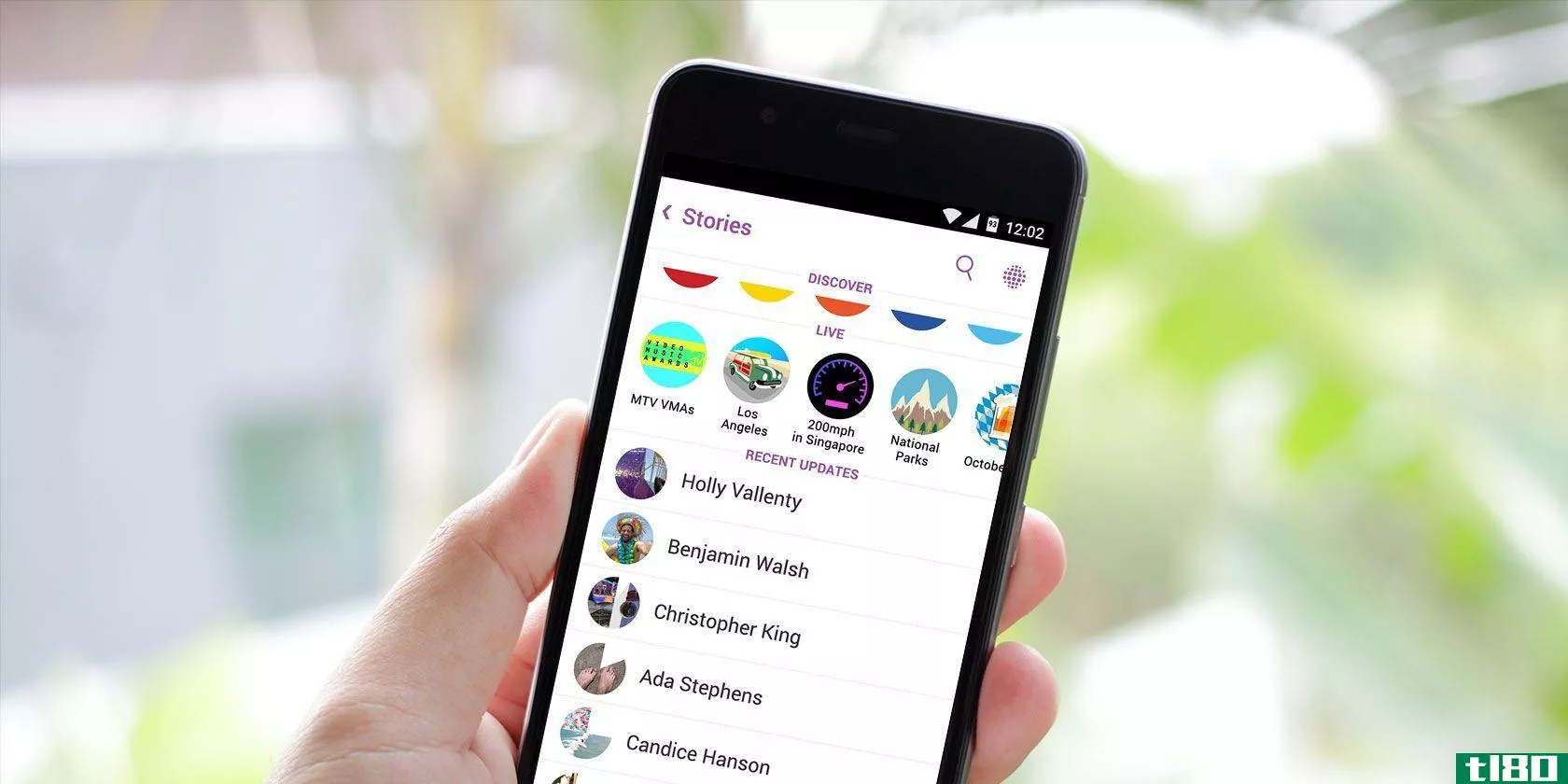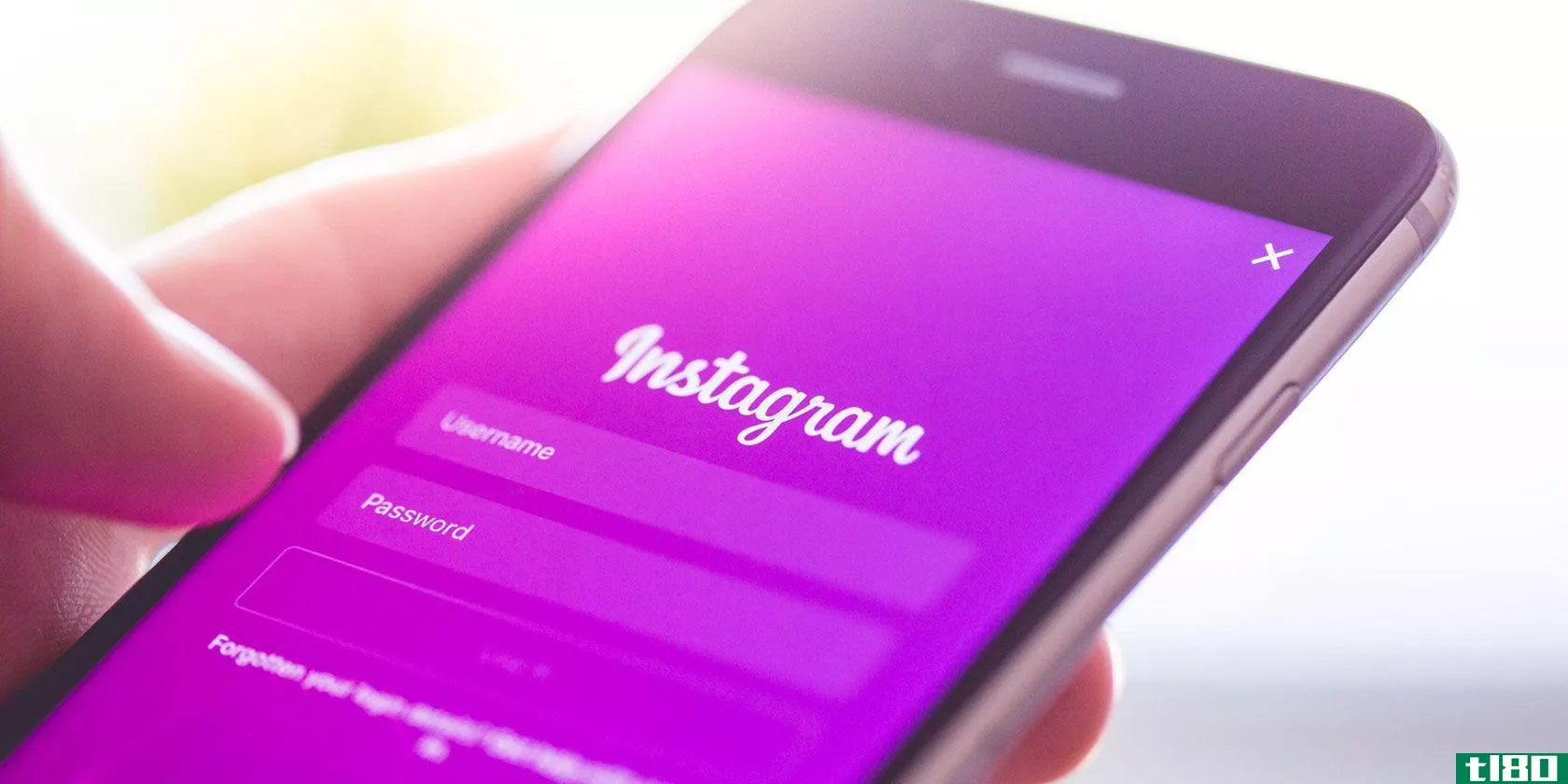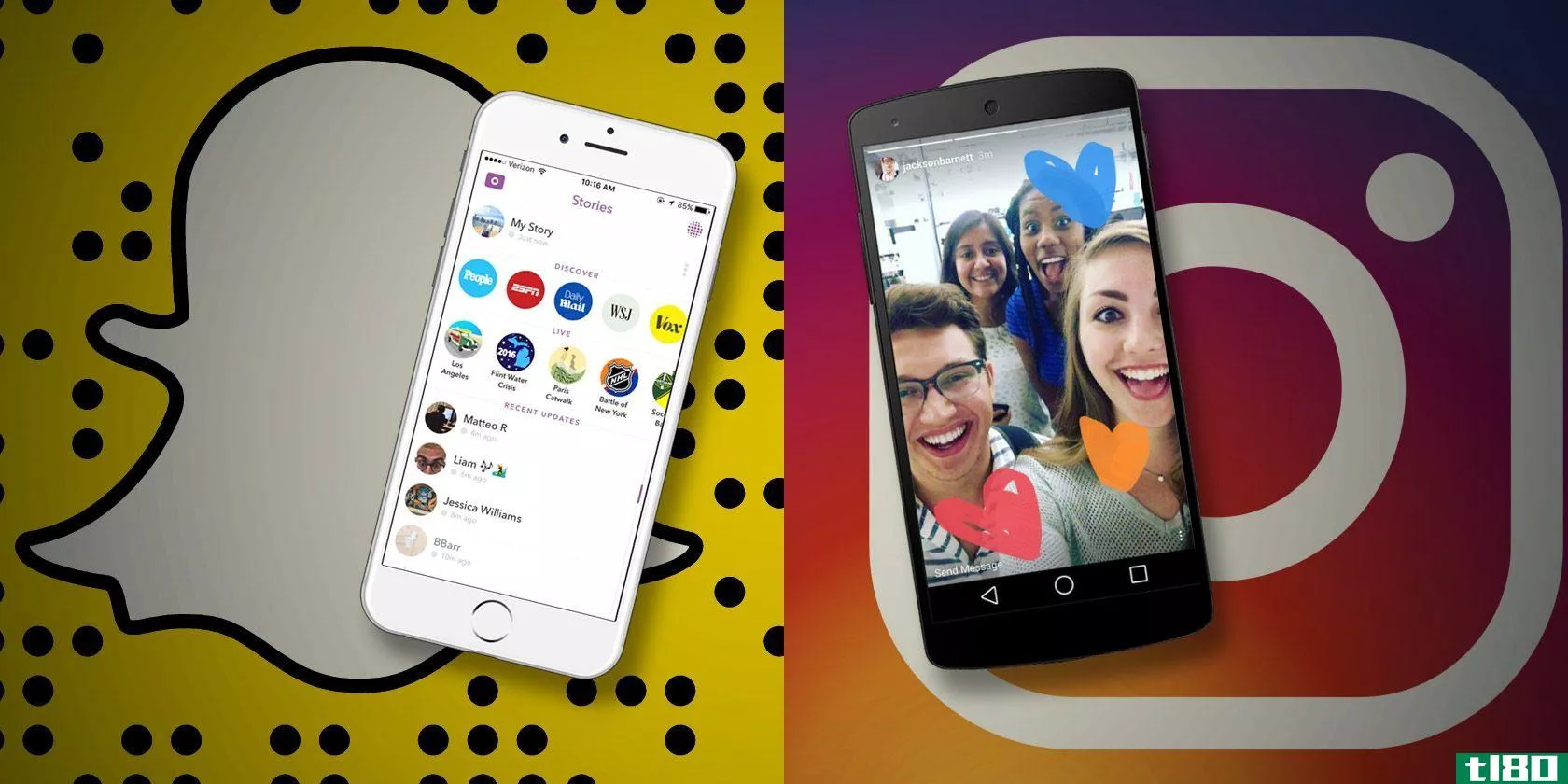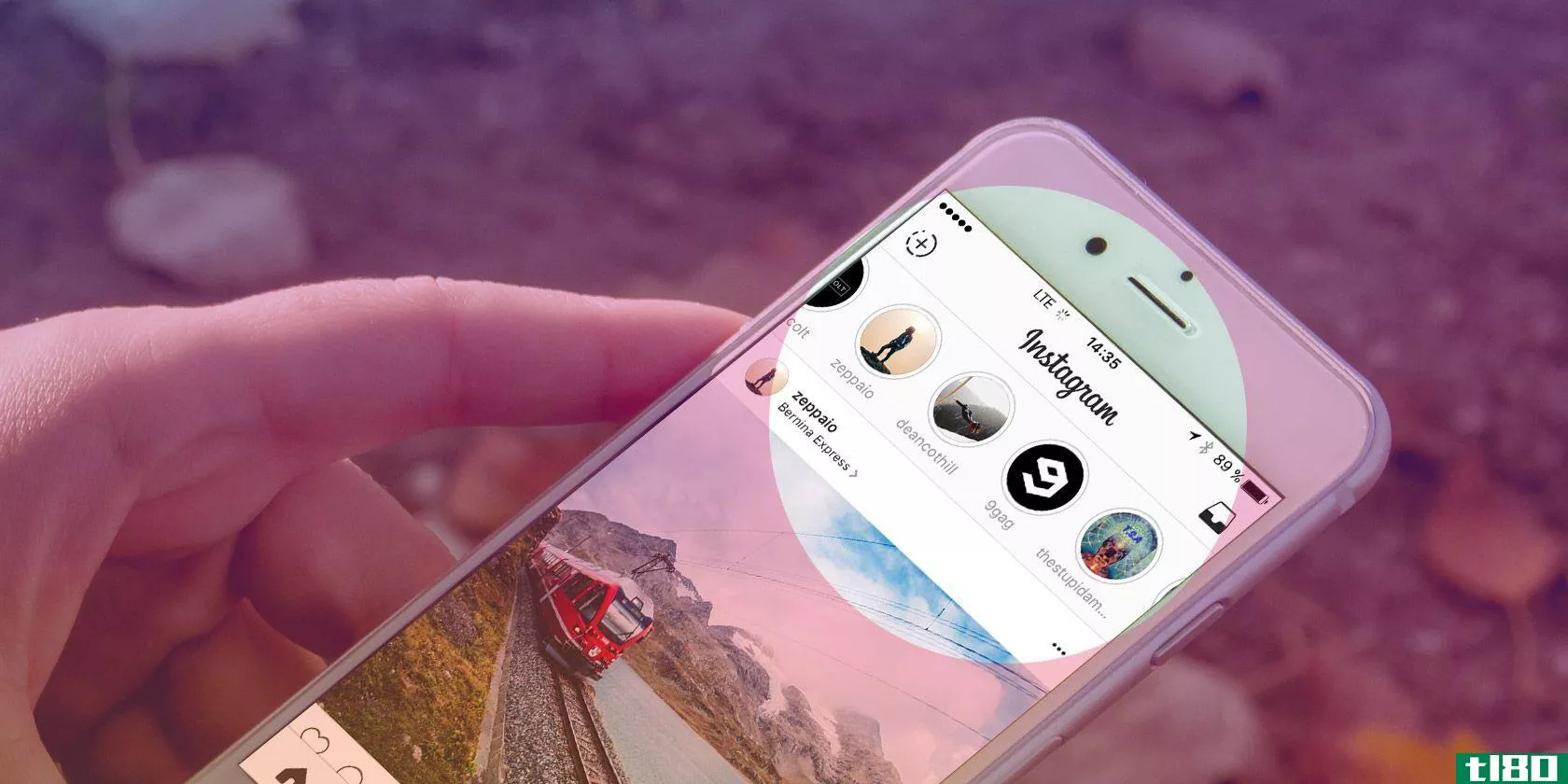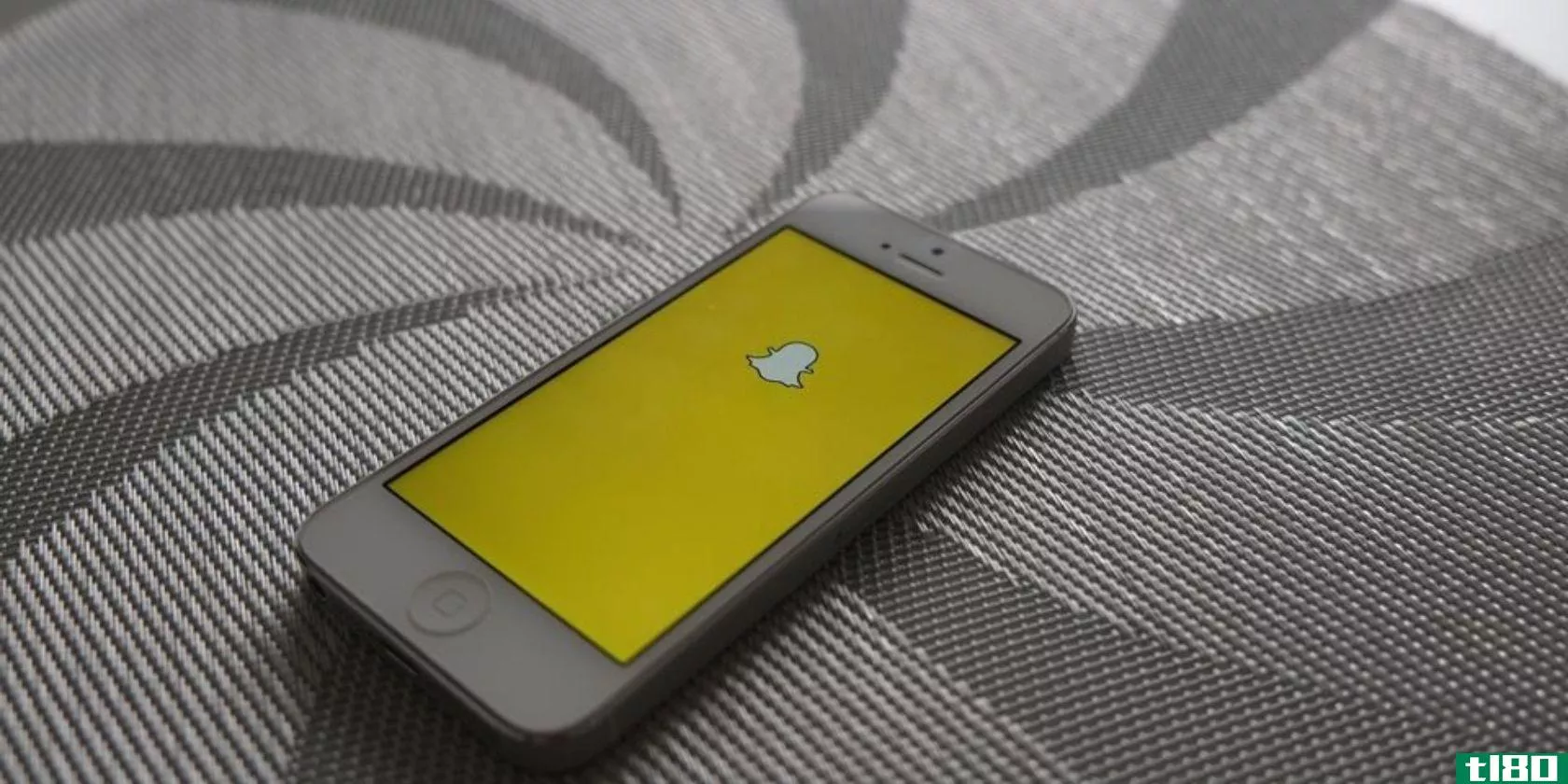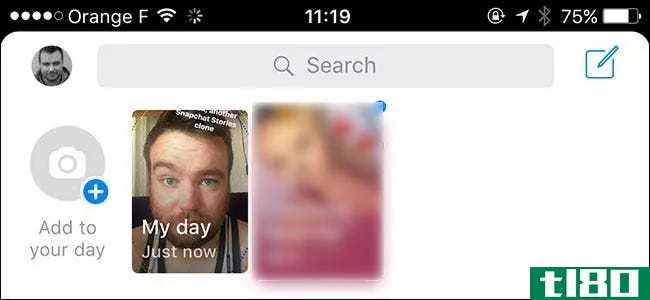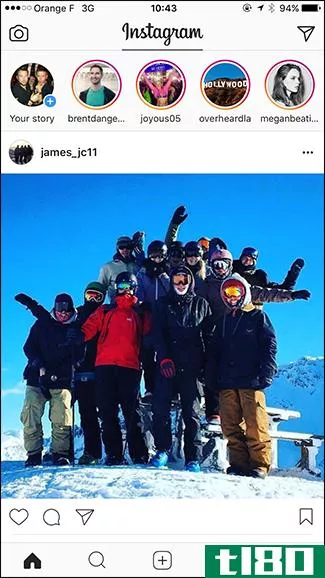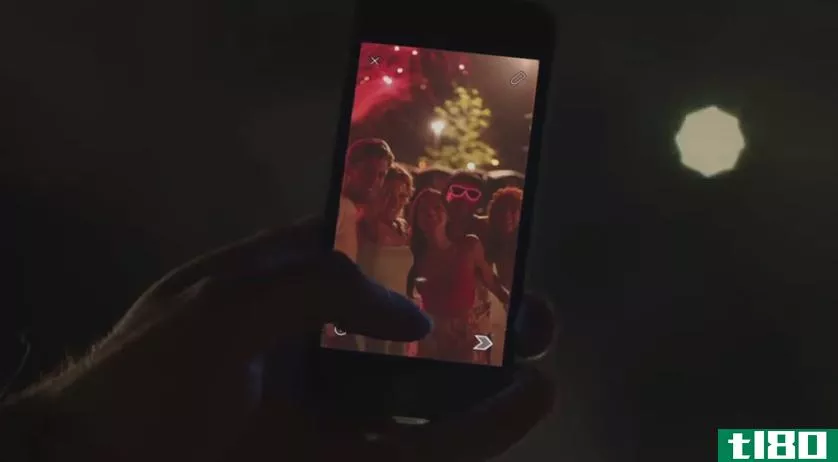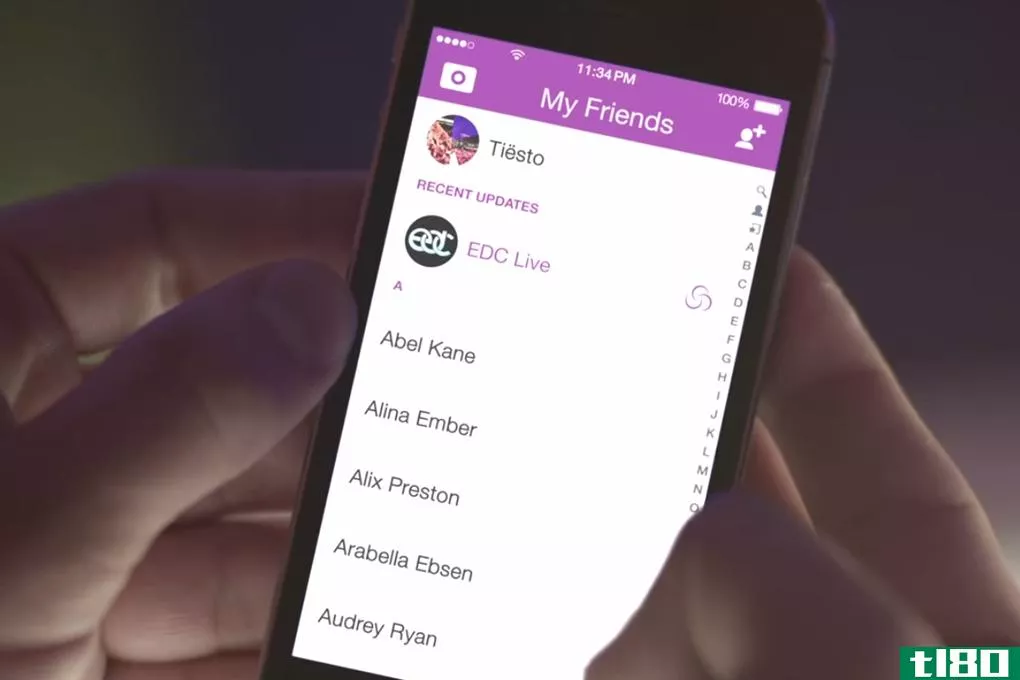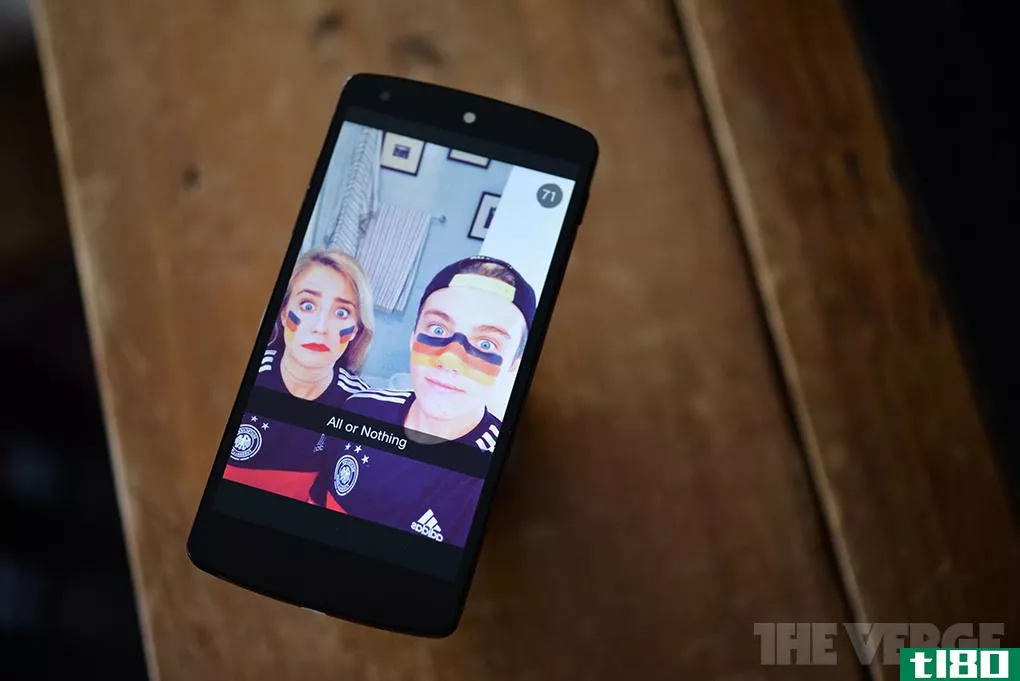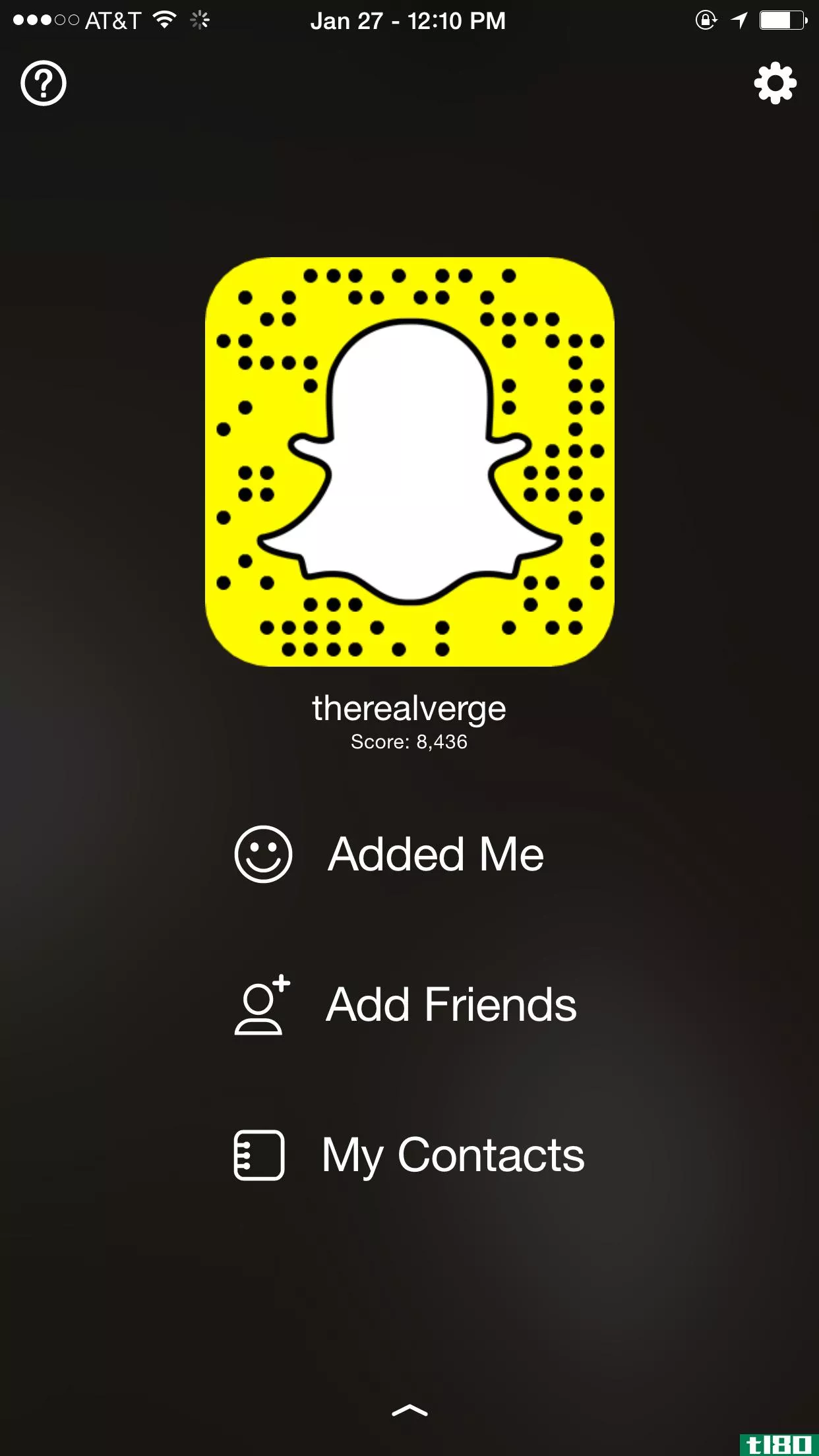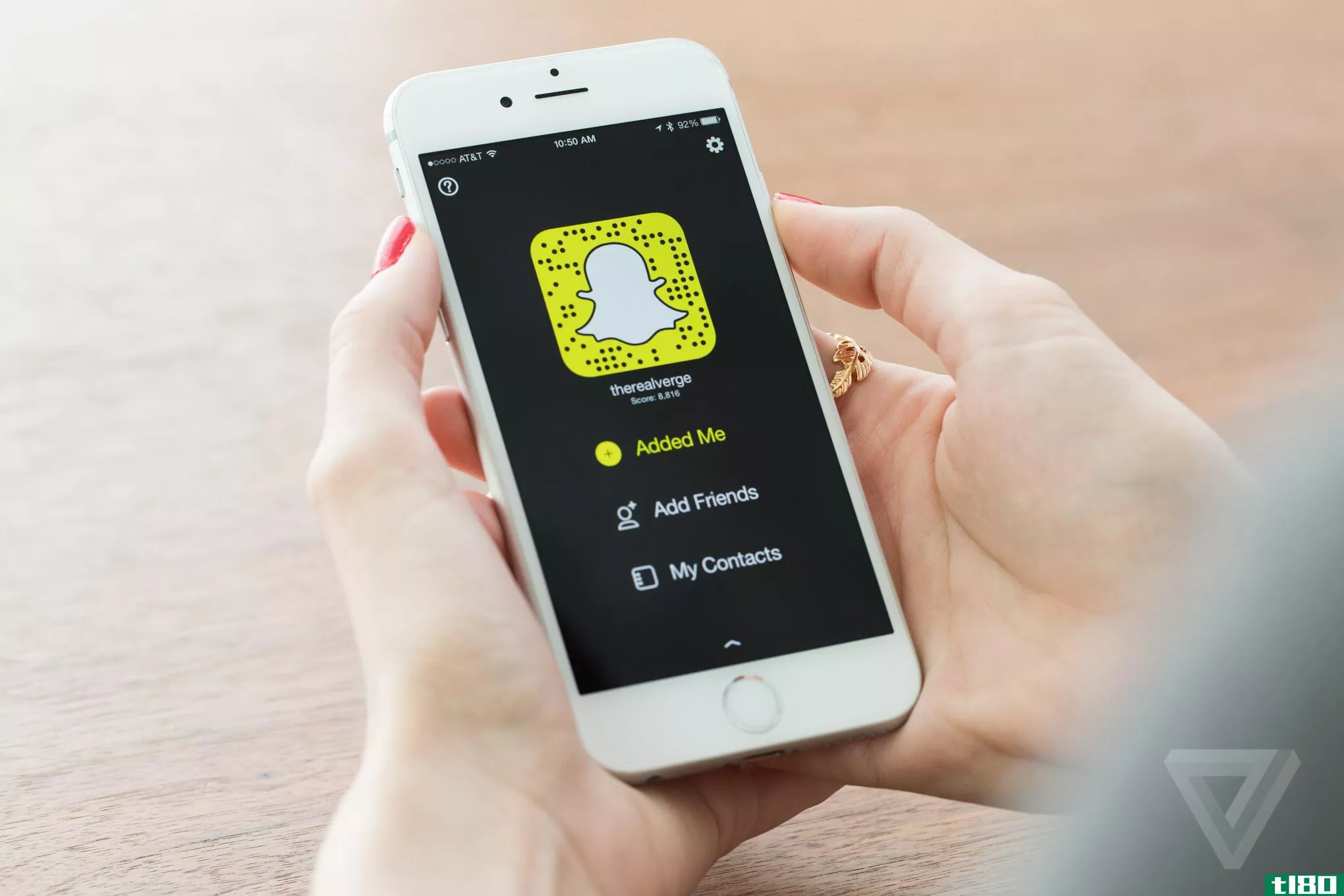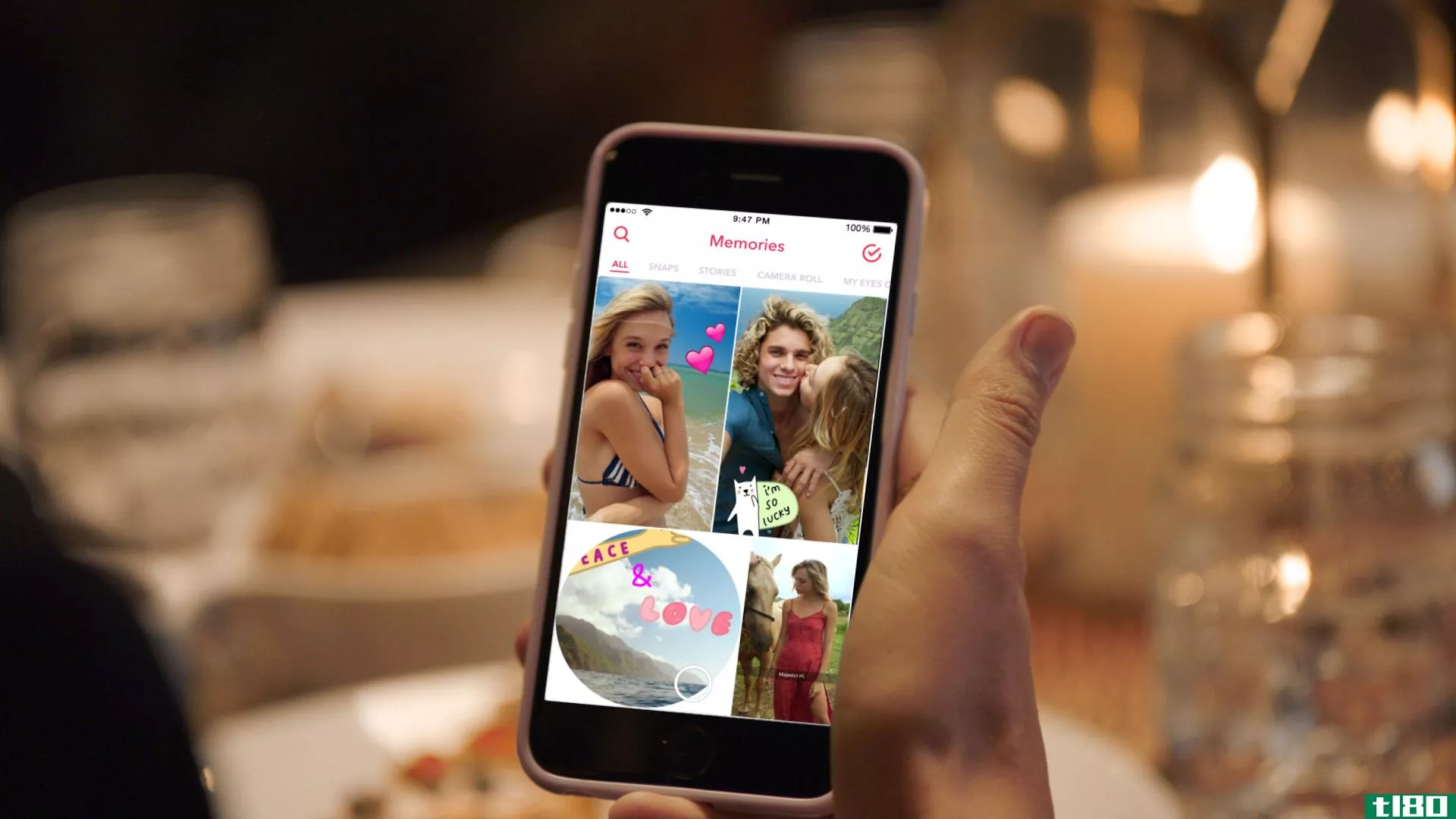如何将多张图片添加到snapchat故事(add multiple pictures to a snapchat story)
第1部分第1部分(共2部分):在飞机模式下拍摄多个快照
- 1接通飞机模式。一次上传多张图片或视频的唯一方法是在设备脱机时拍摄并添加它们。防止手机连接到互联网的最简单方法是打开飞机模式:iOS:从主屏幕底部向上滑动并点击飞机图标。Android:在主屏幕上向下滑动以打开通知,然后再次打开快速设置面板。最后,点击飞机图标。
- 2启动Snapchat应用程序。打开Snapchat会自动将您带到摄像机前。
- 3拍摄新图片或视频快照。点击屏幕底部中心的圆圈可拍照,或按住它可录制视频。如果需要,可以将标签、文本、图形或过滤器添加到快照中。
- 4点击添加图标(+)。这会将您的快照添加到故事中,但由于您处于飞行模式,图片或视频暂时不会上传。然而,它将排队等待您重新上线。下面是如何添加快照:点击“添加”图标,它看起来像一个右上角带加号的正方形。如果您看到一条以“将快照添加到您的故事中允许您的朋友查看您的快照…”开头的消息,请点击“确定”。Snapchat会将您重定向到“故事”页面,在那里您将看到一条警告消息,说明“无互联网连接”
- 再拍一张照片。点击故事页面底部的圆圈,返回摄像机,然后拍摄下一张照片(或录制下一段视频)。
- 6将新快照添加到您的故事中。与上一个快照一样,点击添加(+)图标将新快照添加到故事中。然后,它将在上一个快照之后排队等待上传。
- 7继续向故事中添加新快照。花点时间完善每一张照片。你的追随者可以一次查看你的故事,而不必等待你拍摄下一部分。一旦你回到网上,将很容易(快速)按顺序发布它们。
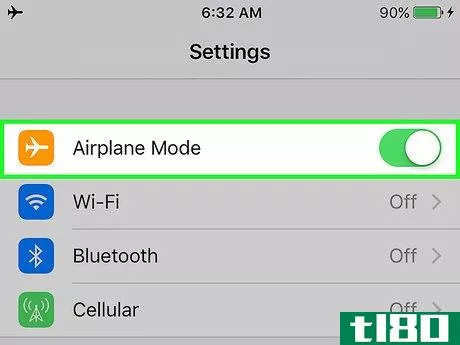
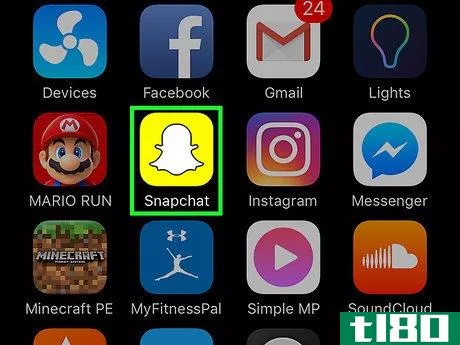
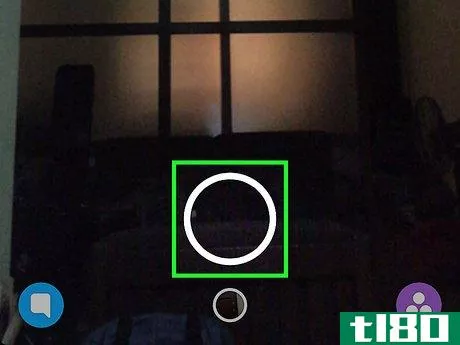
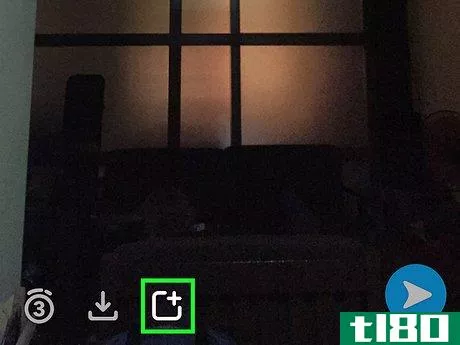
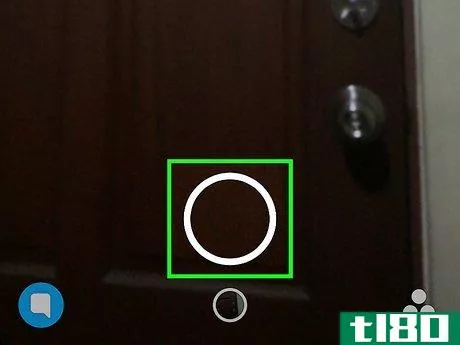
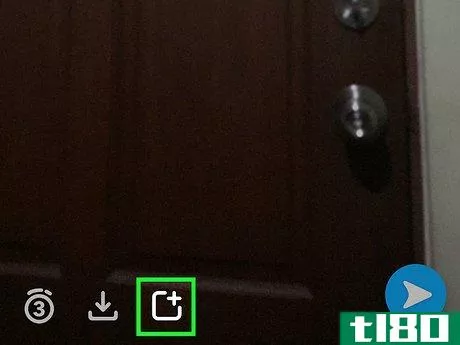
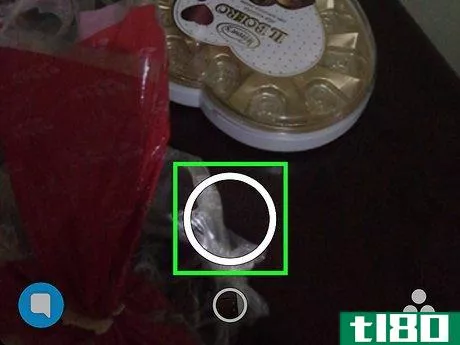
第2部分第2部分(共2部分):将快照添加到故事中
- 1关闭飞机模式。现在您已经拍摄了多张照片和/或视频,是时候重新上线了。当您再次点击飞机图标(与之前点击的图标相同)时,航空公司模式将关闭,您的设备应连接到互联网。如果您的设备无法自动连接,请按正常方式连接到Wi-Fi或移动网络。
- 2在摄像机屏幕上向左擦拭。这将带您进入故事屏幕。
- 3在你的故事旁边画上三个点。现在,您将看到您添加的每个快照的列表,下面都有文本“点击重试”。
- 4捕捉列表中的最后一个管理单元。底部的快照是您拍摄的第一个快照,从下往上操作。点击此快照将立即将其上传到故事中。您将知道它何时完成,因为快照将不再出现在队列中。
- 5点击可将其余快照添加到您的故事中。同样,您需要首先点击列表中的最后一个快照,因为它是序列中的下一个。在列表中向上移动,直到没有快照。
- 6查看您的故事。现在,您已经将多张图片或视频上传到您的故事中,是时候查看了!点击故事屏幕上的“我的故事”播放您的故事。要从故事中删除快照,请在故事中向上滑动,然后点击垃圾桶图标。要保存整个故事,请单击“我的故事”旁边的⁝菜单,然后单击向下箭头进行保存。
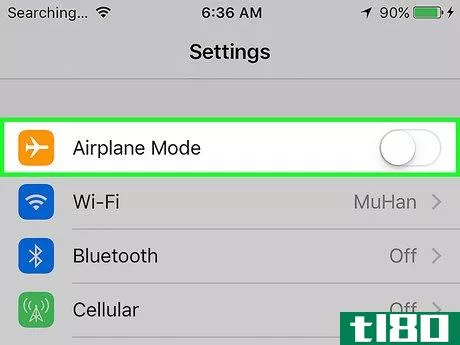
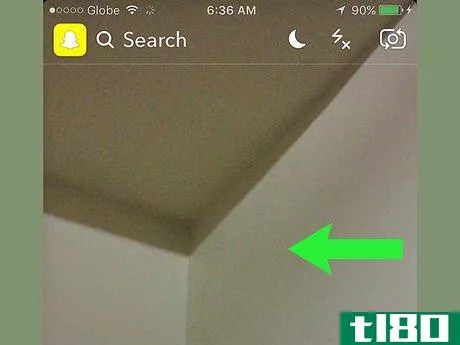
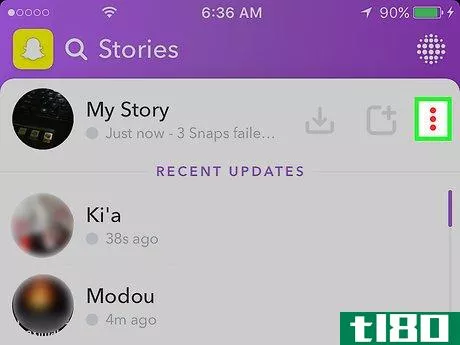
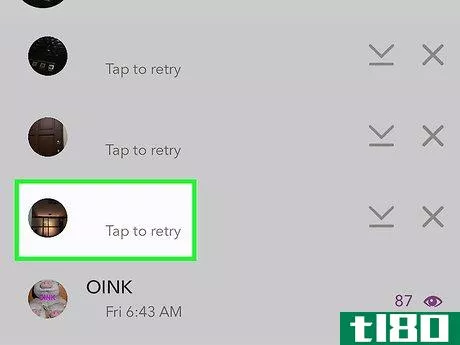
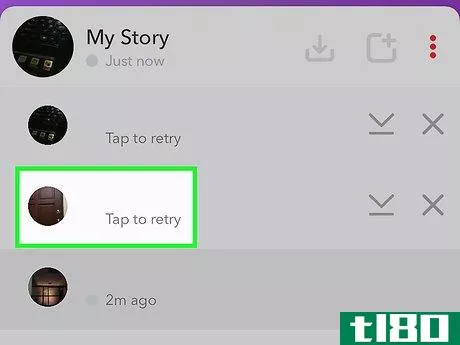
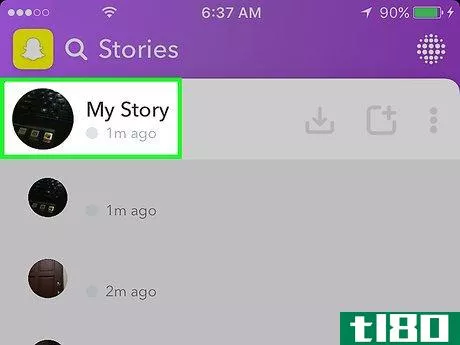
- 添加到故事中的每个快照都可以在24小时内查看。
- 您可以查看查看过您的故事的所有人的列表。只需点击故事中的任何快照,然后向上滑动。
- 发表于 2022-08-20 05:07
- 阅读 ( 33 )
- 分类:计算机和电子产品
你可能感兴趣的文章
instagram stories进入移动网络
...在你的桌面和移动网络上了——没有浏览器扩展的帮助。Snapchat功能克隆现在比Snapchat本身使用得更频繁,它最初允许用户只查看故事。你必须抓起你的智能**,回到Instagram的主应用程序,才能真正更新你的feed。 ...
- 发布于 2021-03-13 06:14
- 阅读 ( 199 )
新加入snapchat?这10个小贴士和窍门会帮你
Snapchat是一个很好的媒介,可以在10秒内与世界分享你的人生故事。但如果你是一个潜伏者,一个更多地使用Snapchat作为娱乐来源的人,你就知道绕过应用程序会有多混乱。 ...
- 发布于 2021-03-14 05:32
- 阅读 ( 372 )
你需要知道的10个instagram新功能
... 人脸过滤器是Instagram故事中的最新功能。就像在Snapchat中一样,这些过滤器会将傻乎乎的效果应用到你的脸上。Instagram是否复制了它,这不是像你我这样的消费者关心的问题。重要的是它的效果如何。 ...
- 发布于 2021-03-14 13:54
- 阅读 ( 298 )
在facebook messenger中分享你的一天:新的有趣或烦人的功能?
还记得你用Facebook和朋友聊天,用Instagram分享图片,用Snapchat看视频,用LinkedIn找工作吗?那些日子正在慢慢成为历史。每个网络都在试图推翻其对手,而Facebook也在不断试图主导社交领域 ...
- 发布于 2021-03-15 03:15
- 阅读 ( 205 )
snapchat故事与instagram故事:有什么区别?
... 没错:Snapchat故事和Instagram故事都是为了这个目的而存在的。 ...
- 发布于 2021-03-17 01:36
- 阅读 ( 413 )
如何有效地使用instagram故事:基础知识、技巧和窍门
... Instagram Stories是照片分享巨头对Snapchat的看法。事实上,Snapchat用户将在家中使用此功能。Instagram故事的目的是为您的图像和视频添加一个新的有趣层,从醒目的标题到情感表情。 ...
- 发布于 2021-03-17 09:50
- 阅读 ( 208 )
snapchat上的“我们的故事”是什么?
自2013年以来,故事一直是社交媒体的重要组成部分,但Snapchat上的故事是什么?2015年推出,我们的故事似乎有一个类似的功能,我的故事,但添加一个快照,我们的故事实际上是非常不同的。 ...
- 发布于 2021-03-30 11:06
- 阅读 ( 447 )
什么是facebook的“信使日”?
...看,另一个Facebook应用程序这次Messenger添加了自己版本的Snapchat流行故事功能,你发布到feed的照片会在24小时后自动删除。Facebook在Instagram中添加故事方面做得很好,但它们可能不太适合其他应用。 所以,让我们看看什么是Facebook...
- 发布于 2021-04-08 03:31
- 阅读 ( 152 )
什么是instagram“故事”,我该如何使用它们?
Instagram从Snapchat的书中汲取了一叶,增加了一个消失的故事功能。现在,除了在Instagram上发布普通图片外,用户还可以分享当下发生的事情。任何发布到故事中的图片都只会持续24小时。在那之后,它就消失了。 Instagram的故事是...
- 发布于 2021-04-08 10:36
- 阅读 ( 164 )